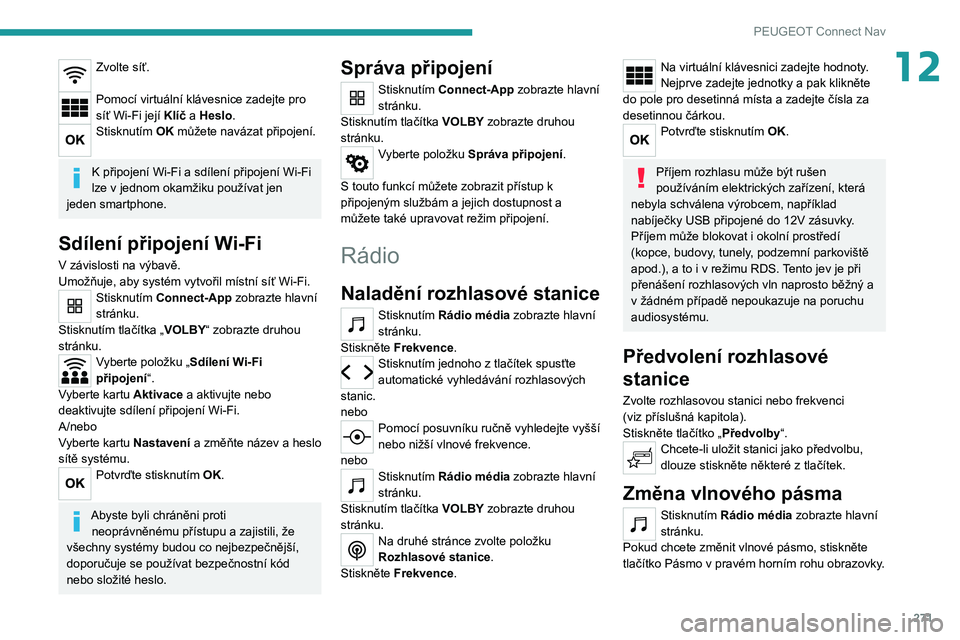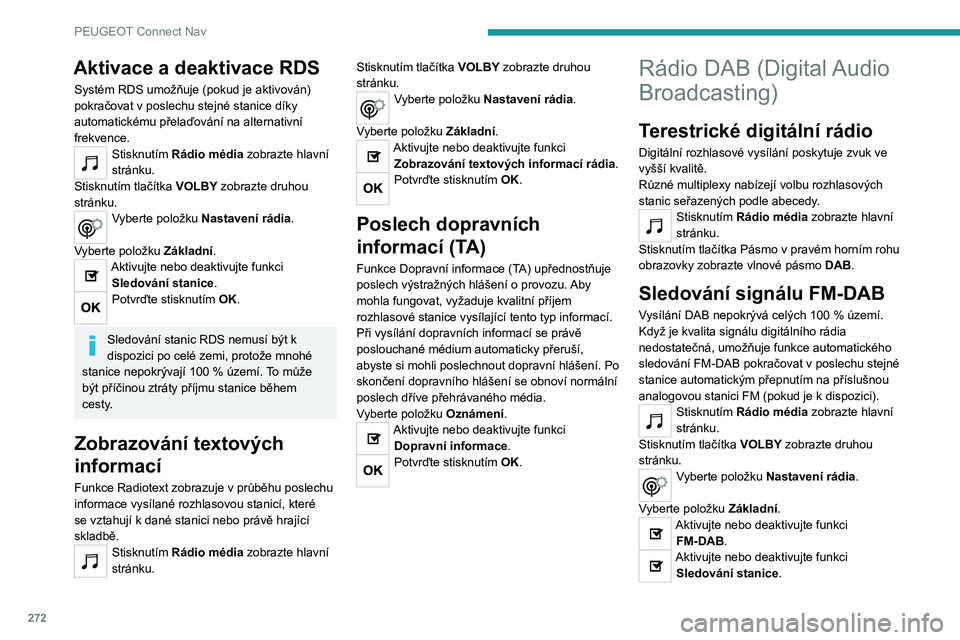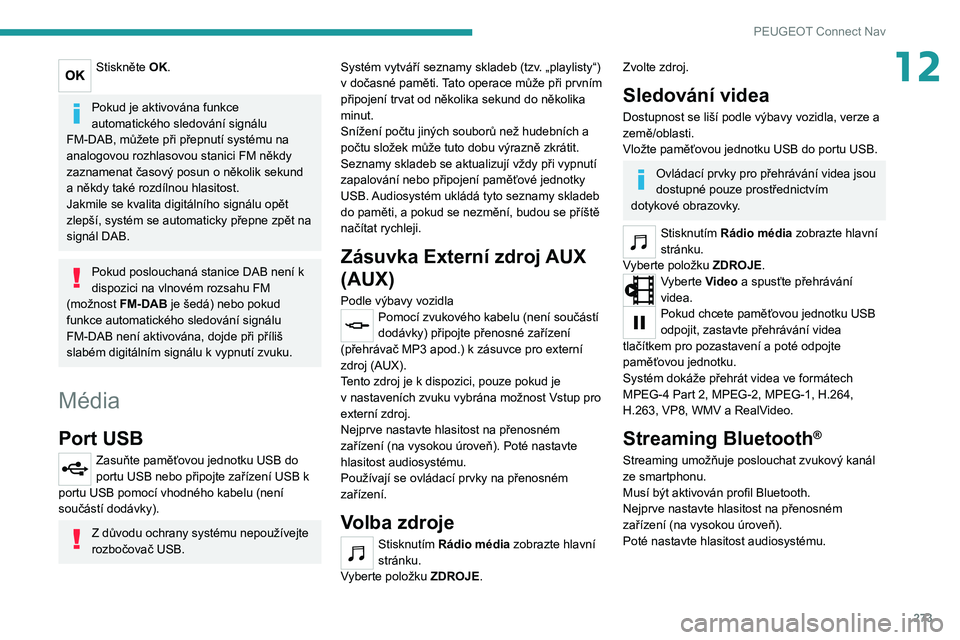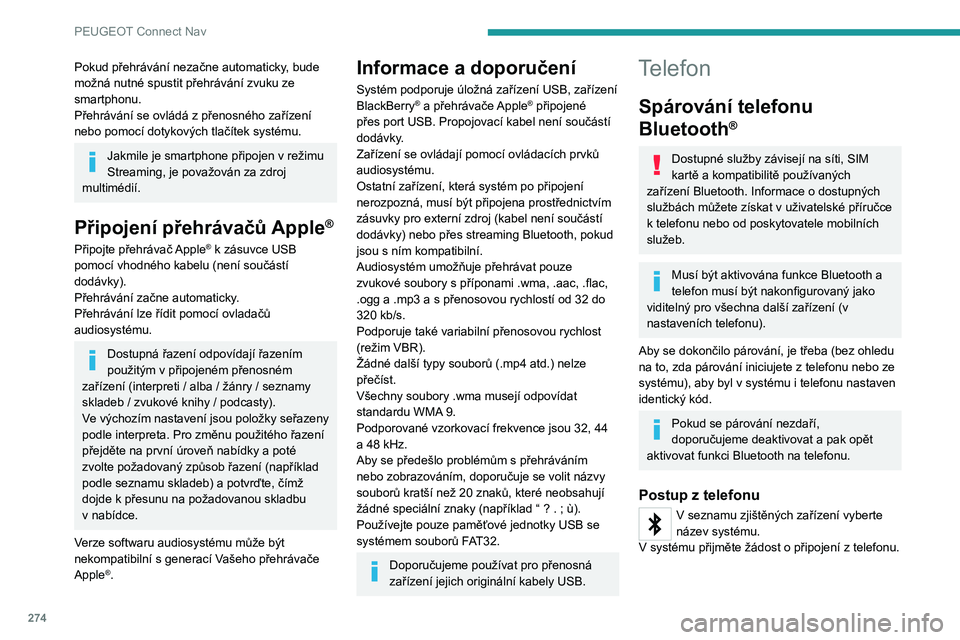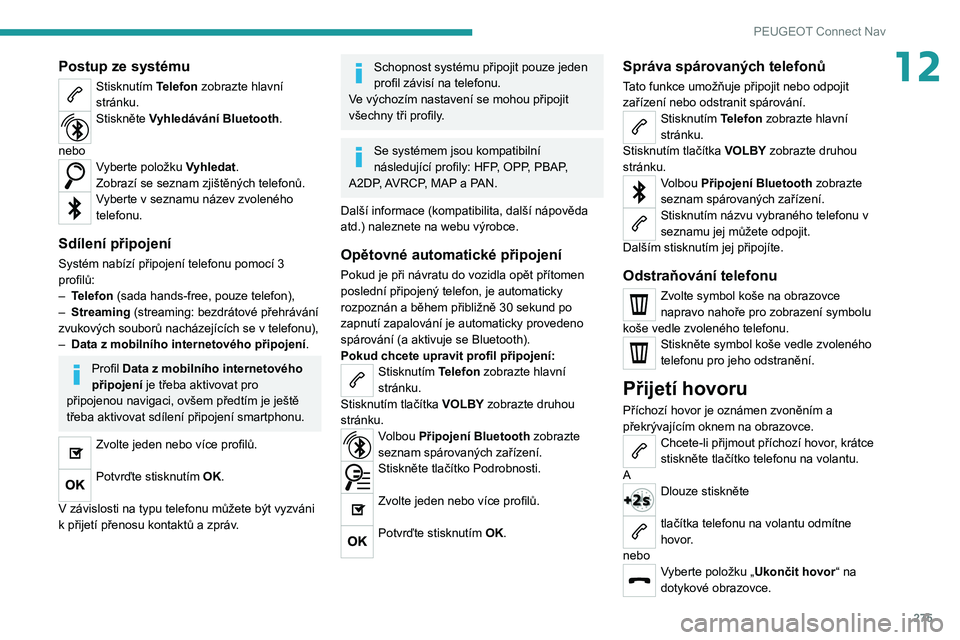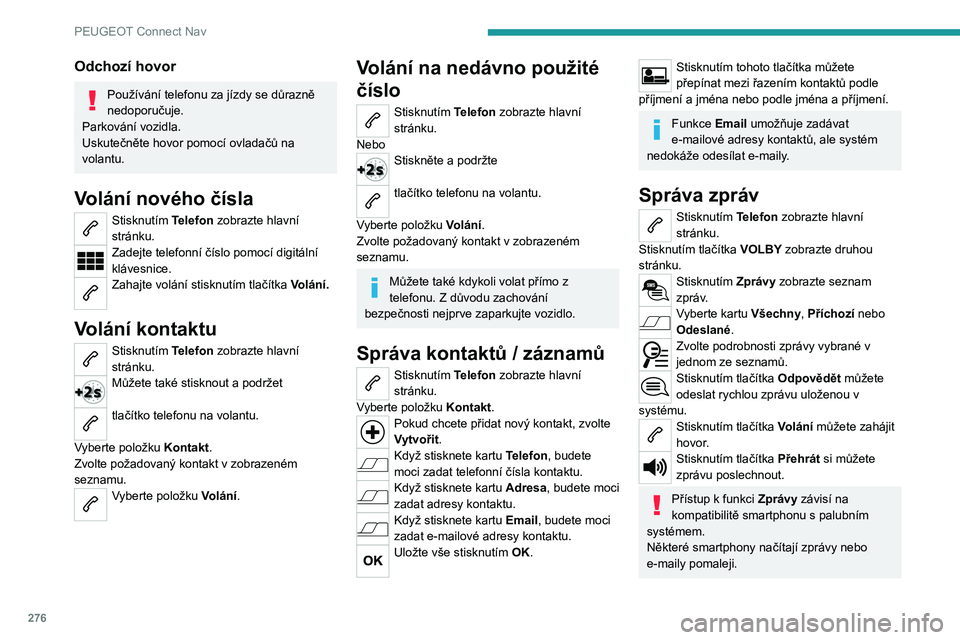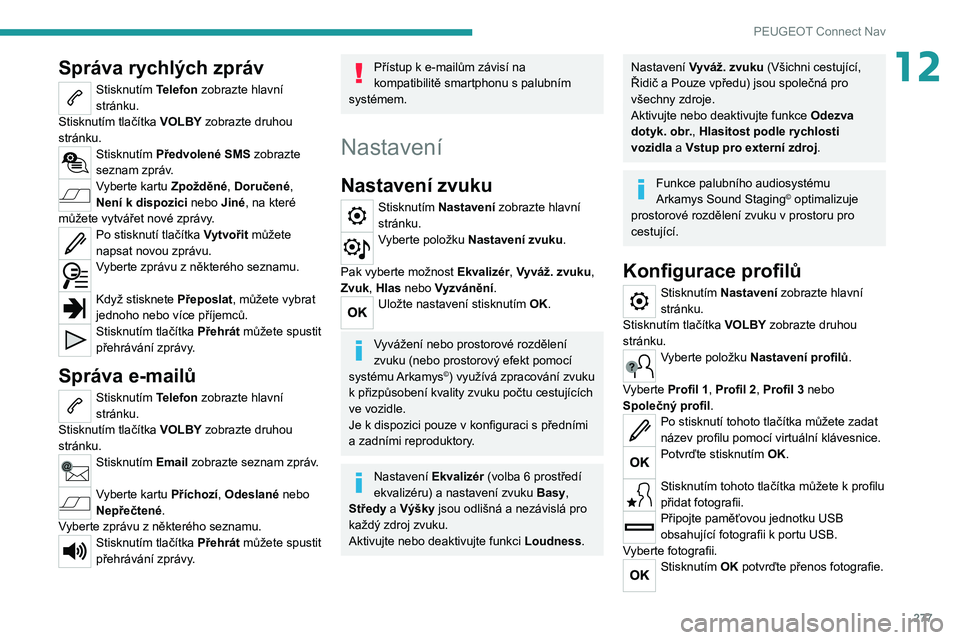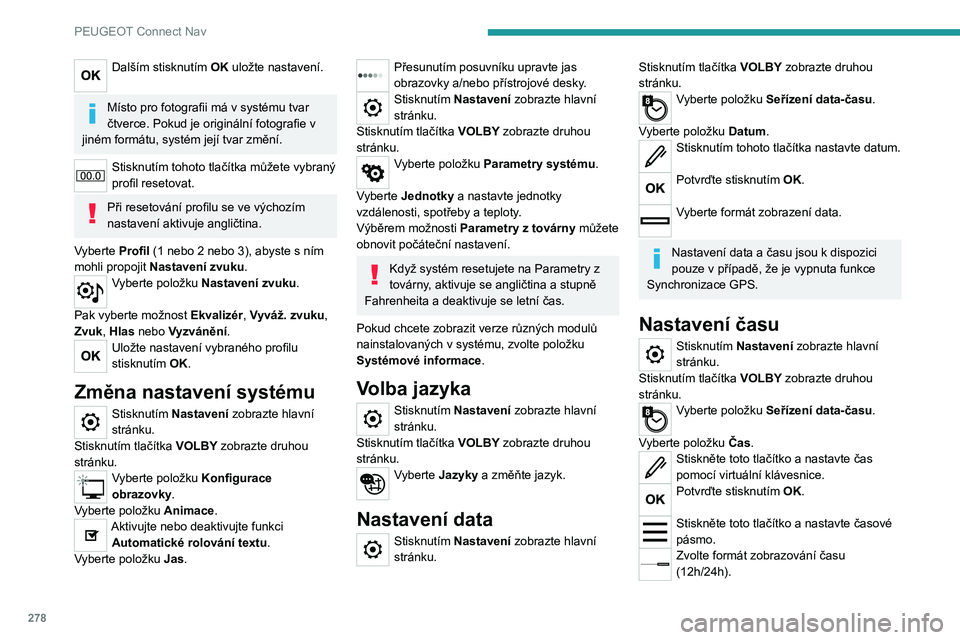Page 273 of 308
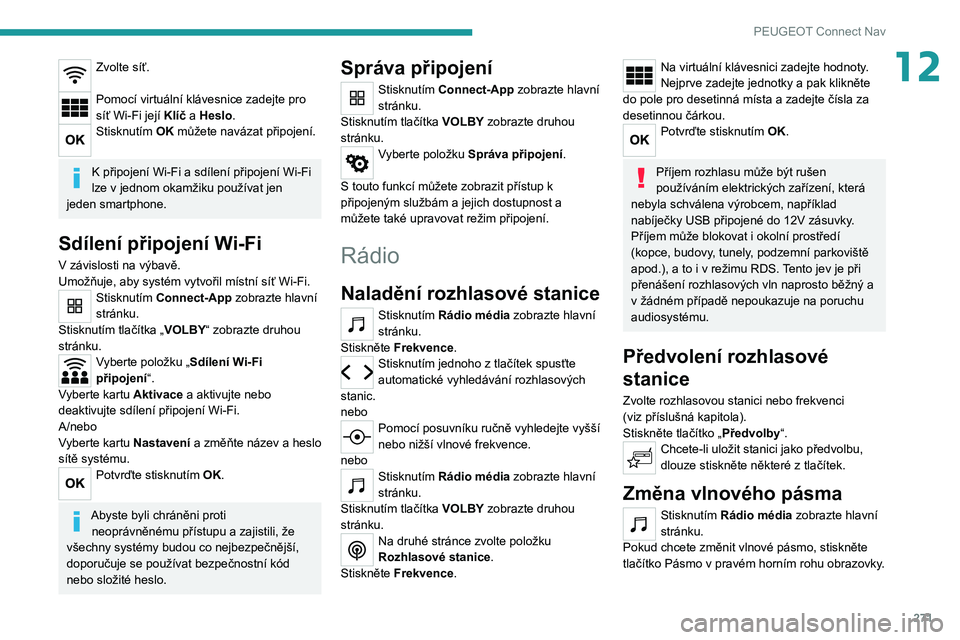
271
PEUGEOT Connect Nav
12Zvolte síť.
Pomocí virtuální klávesnice zadejte pro
síť Wi-Fi její Klíč a Heslo.
Stisknutím OK můžete navázat připojení.
K připojení Wi-Fi a sdílení připojení Wi-Fi
lze v jednom okamžiku používat jen
jeden smartphone.
Sdílení připojení Wi-Fi
V závislosti na výbavě.
Umožňuje, aby systém vytvořil místní síť Wi-Fi.
Stisknutím Connect-App zobrazte hlavní
stránku.
Stisknutím tlačítka „VOLBY“ zobrazte druhou
stránku.
Vyberte položku „Sdílení Wi-Fi
připojení “.
Vyberte kartu Aktivace a aktivujte nebo
deaktivujte sdílení připojení Wi-Fi.
A/nebo
Vyberte kartu Nastavení a změňte název a heslo
sítě systému.
Potvrďte stisknutím OK.
Abyste byli chráněni proti neoprávněnému přístupu a zajistili, že
všechny systémy budou co nejbezpečnější,
doporučuje se používat bezpečnostní kód
nebo složité heslo.
Správa připojení
Stisknutím Connect-App zobrazte hlavní
stránku.
Stisknutím tlačítka VOLBY zobrazte druhou
stránku.
Vyberte položku Správa připojení .
S touto funkcí můžete zobrazit přístup k
připojeným službám a jejich dostupnost a
můžete také upravovat režim připojení.
Rádio
Naladění rozhlasové stanice
Stisknutím Rádio média zobrazte hlavní
stránku.
Stiskněte Frekvence .
Stisknutím jednoho z tlačítek spusťte
automatické vyhledávání rozhlasových
stanic.
nebo
Pomocí posuvníku ručně vyhledejte vyšší
nebo nižší vlnové frekvence.
nebo
Stisknutím Rádio média zobrazte hlavní
stránku.
Stisknutím tlačítka VOLBY zobrazte druhou
stránku.
Na druhé stránce zvolte položku
Rozhlasové stanice.
Stiskněte Frekvence .
Na virtuální klávesnici zadejte hodnoty.
Nejprve zadejte jednotky a pak klikněte
do pole pro desetinná místa a zadejte čísla za
desetinnou čárkou.
Potvrďte stisknutím OK.
Příjem rozhlasu může být rušen
používáním elektrických zařízení, která
nebyla schválena výrobcem, například
nabíječky USB připojené do 12V zásuvky.
Příjem může blokovat i okolní prostředí
(kopce, budovy, tunely, podzemní parkoviště
apod.), a to i v režimu RDS. Tento jev je při
přenášení rozhlasových vln naprosto běžný a
v žádném případě nepoukazuje na poruchu
audiosystému.
Předvolení rozhlasové
stanice
Zvolte rozhlasovou stanici nebo frekvenci
(viz příslušná kapitola).
Stiskněte tlačítko „Předvolby“.
Chcete-li uložit stanici jako předvolbu,
dlouze stiskněte některé z tlačítek.
Změna vlnového pásma
Stisknutím Rádio média zobrazte hlavní
stránku.
Pokud chcete změnit vlnové pásmo, stiskněte
tlačítko Pásmo v
pravém horním rohu obrazovky.
Page 274 of 308
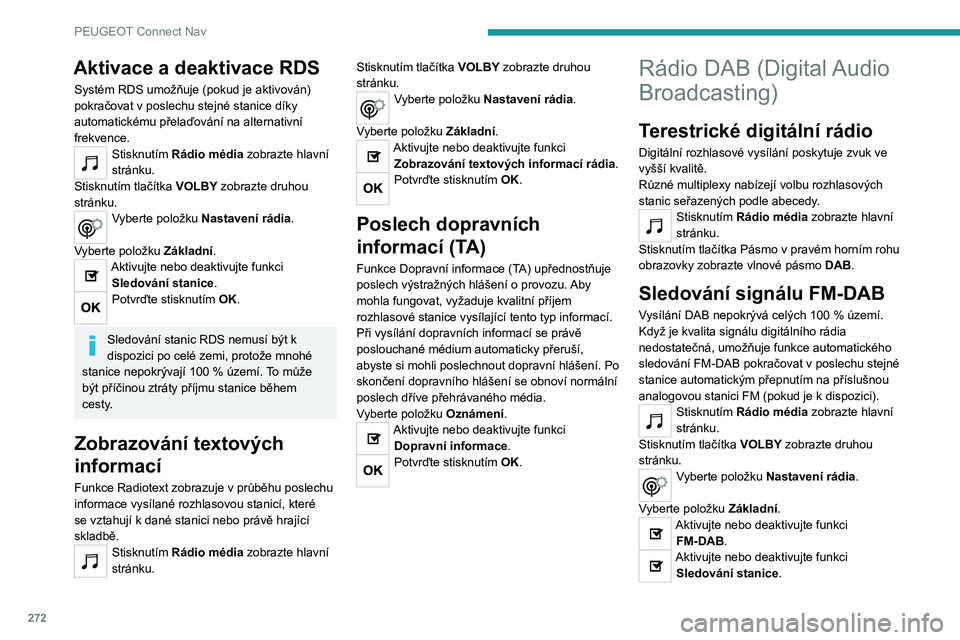
272
PEUGEOT Connect Nav
Stiskněte OK.
Pokud je aktivována funkce
automatického sledování signálu
FM-DAB, můžete při přepnutí systému na
analogovou rozhlasovou stanici FM někdy
zaznamenat časový posun o několik sekund
a někdy také rozdílnou hlasitost.
Jakmile se kvalita digitálního signálu opět
zlepší, systém se automaticky přepne zpět na
signál DAB.
Pokud poslouchaná stanice DAB není k
dispozici na vlnovém rozsahu FM
(možnost FM-DAB je šedá) nebo pokud
funkce automatického sledování signálu
FM-DAB není aktivována, dojde při příliš
slabém digitálním signálu k vypnutí zvuku.
Média
Port USB
Zasuňte paměťovou jednotku USB do
portu USB nebo připojte zařízení USB k
portu USB pomocí vhodného kabelu (není
součástí dodávky).
Z důvodu ochrany systému nepoužívejte
rozbočovač USB.
Aktivace a deaktivace RDS
Systém RDS umožňuje (pokud je aktivován)
pokračovat v poslechu stejné stanice díky
automatickému přelaďování na alternativní
frekvence.
Stisknutím Rádio média zobrazte hlavní
stránku.
Stisknutím tlačítka VOLBY zobrazte druhou
stránku.
Vyberte položku Nastavení rádia.
Vyberte položku Základní.
Aktivujte nebo deaktivujte funkci
Sledování stanice.
Potvrďte stisknutím OK.
Sledování stanic RDS nemusí být k
dispozici po celé zemi, protože mnohé
stanice nepokrývají 100
% území. To může
být příčinou ztráty příjmu stanice během
cesty.
Zobrazování textových
informací
Funkce Radiotext zobrazuje v průběhu poslechu
informace vysílané rozhlasovou stanicí, které
se vztahují k dané stanici nebo právě hrající
skladbě.
Stisknutím Rádio média zobrazte hlavní
stránku. Stisknutím tlačítka VOLBY zobrazte druhou
stránku.
Vyberte položku Nastavení rádia.
Vyberte položku Základní.
Aktivujte nebo deaktivujte funkci
Zobrazování textových informací rádia.
Potvrďte stisknutím OK.
Poslech dopravních
informací (TA)
Funkce Dopravní informace (TA) upřednostňuje
poslech výstražných hlášení o provozu. Aby
mohla fungovat, vyžaduje kvalitní příjem
rozhlasové stanice vysílající tento typ informací.
Při vysílání dopravních informací se právě
poslouchané médium automaticky přeruší,
abyste si mohli poslechnout dopravní hlášení. Po
skončení dopravního hlášení se obnoví normální
poslech dříve přehrávaného média.
Vyberte položku Oznámení.
Aktivujte nebo deaktivujte funkci
Dopravní informace.
Potvrďte stisknutím OK.
Rádio DAB (Digital Audio
Broadcasting)
Terestrické digitální rádio
Digitální rozhlasové vysílání poskytuje zvuk ve
vyšší kvalitě.
Různé multiplexy nabízejí volbu rozhlasových
stanic seřazených podle abecedy.
Stisknutím Rádio média zobrazte hlavní
stránku.
Stisknutím tlačítka Pásmo v
pravém horním rohu
obrazovky zobrazte vlnové pásmo DAB.
Sledování signálu FM-DAB
Vysílání DAB nepokrývá celých 100 % území.
Když je kvalita signálu digitálního rádia
nedostatečná, umožňuje funkce automatického
sledování FM-DAB pokračovat v poslechu stejné
stanice automatickým přepnutím na příslušnou
analogovou stanici FM (pokud je k dispozici).
Stisknutím Rádio média zobrazte hlavní
stránku.
Stisknutím tlačítka VOLBY zobrazte druhou
stránku.
Vyberte položku Nastavení rádia.
Vyberte položku Základní.
Aktivujte nebo deaktivujte funkci
FM-DAB.
Aktivujte nebo deaktivujte funkci Sledování stanice.
Page 275 of 308
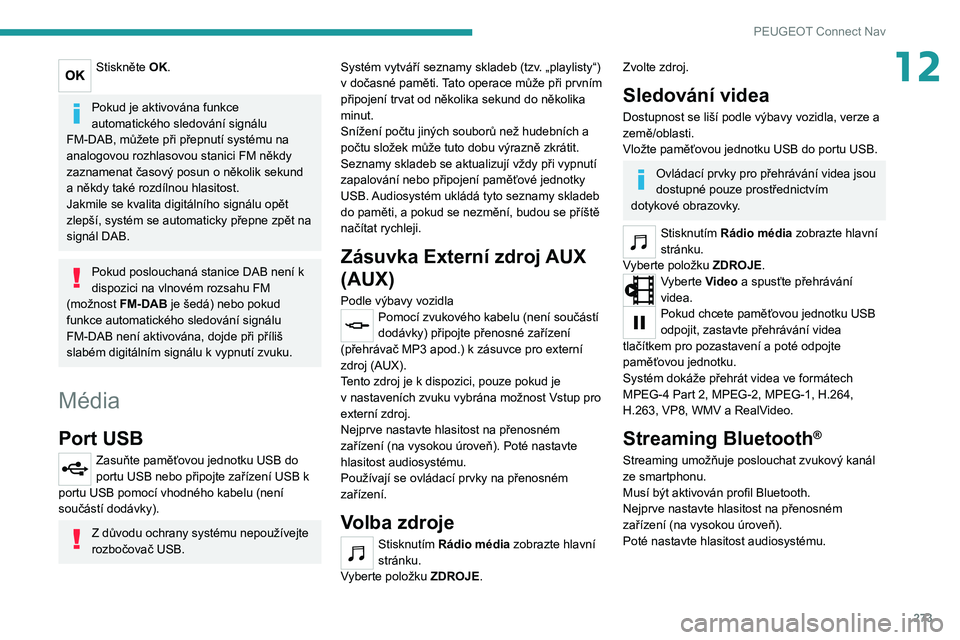
273
PEUGEOT Connect Nav
12Stiskněte OK.
Pokud je aktivována funkce
automatického sledování signálu
FM-DAB, můžete při přepnutí systému na
analogovou rozhlasovou stanici FM někdy
zaznamenat časový posun o
několik sekund
a
někdy také rozdílnou hlasitost.
Jakmile se kvalita digitálního signálu opět
zlepší, systém se automaticky přepne zpět na
signál DAB.
Pokud poslouchaná stanice DAB není k
dispozici na vlnovém rozsahu FM
(možnost FM-DAB je šedá) nebo pokud
funkce automatického sledování signálu
FM-DAB není aktivována, dojde při příliš
slabém digitálním signálu k vypnutí zvuku.
Média
Port USB
Zasuňte paměťovou jednotku USB do
portu USB nebo připojte zařízení USB k
portu USB pomocí vhodného kabelu (není
součástí dodávky).
Z důvodu ochrany systému nepoužívejte
rozbočovač USB. Systém vytváří seznamy skladeb (tzv. „playlisty“)
v dočasné paměti. Tato operace může při prvním
připojení trvat od několika sekund do několika
minut.
Snížení počtu jiných souborů než hudebních a
počtu složek může tuto dobu výrazně zkrátit.
Seznamy skladeb se aktualizují vždy při vypnutí
zapalování nebo připojení paměťové jednotky
USB. Audiosystém ukládá tyto seznamy skladeb
do paměti, a
pokud se nezmění, budou se příště
načítat rychleji.
Zásuvka Externí zdroj AUX
(AUX)
Podle výbavy vozidlaPomocí zvukového kabelu (není součástí
dodávky) připojte přenosné zařízení
(přehrávač MP3 apod.) k
zásuvce pro externí
zdroj (AUX).
Tento zdroj je k
dispozici, pouze pokud je
v
nastaveních zvuku vybrána možnost Vstup pro
externí zdroj.
Nejprve nastavte hlasitost na přenosném
zařízení (na vysokou úroveň). Poté nastavte
hlasitost audiosystému.
Používají se ovládací prvky na přenosném
zařízení.
Volba zdroje
Stisknutím Rádio média zobrazte hlavní
stránku.
Vyberte položku ZDROJE.
Zvolte zdroj.
Sledování videa
Dostupnost se liší podle výbavy vozidla, verze a
země/oblasti.
Vložte paměťovou jednotku USB do portu USB.
Ovládací prvky pro přehrávání videa jsou
dostupné pouze prostřednictvím
dotykové obrazovky.
Stisknutím Rádio média zobrazte hlavní
stránku.
Vyberte položku ZDROJE.
Vyberte Video a spusťte přehrávání
videa.
Pokud chcete paměťovou jednotku USB
odpojit, zastavte přehrávání videa
tlačítkem pro pozastavení a
poté odpojte
paměťovou jednotku.
Systém dokáže přehrát videa ve formátech
MPEG-4 Part 2, MPEG-2, MPEG-1, H.264,
H.263, VP8, WMV a RealVideo.
Streaming Bluetooth®
Streaming umožňuje poslouchat zvukový kanál
ze smartphonu.
Musí být aktivován profil Bluetooth.
Nejprve nastavte hlasitost na přenosném
zařízení (na vysokou úroveň).
Poté nastavte hlasitost audiosystému.
Page 276 of 308
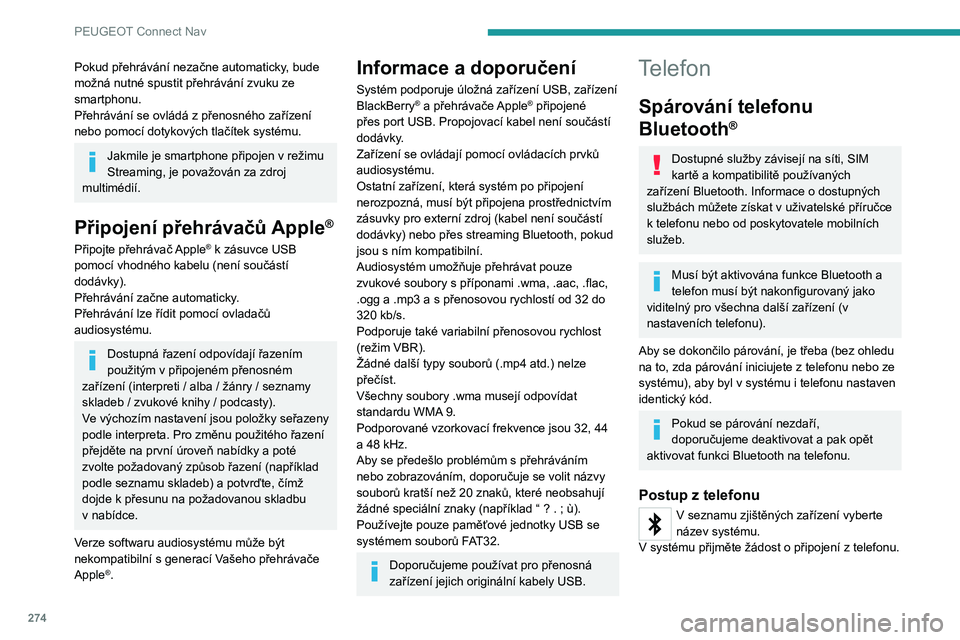
274
PEUGEOT Connect Nav
Postup ze systému
Stisknutím Telefon zobrazte hlavní
stránku.
Stiskněte Vyhledávání Bluetooth.
nebo
Vyberte položku Vyhledat.
Zobrazí se seznam zjištěných telefonů.
Vyberte v seznamu název zvoleného
telefonu.
Sdílení připojení
Systém nabízí připojení telefonu pomocí 3
profilů:
– Telefon (sada hands-free, pouze telefon),
– Streaming (streaming: bezdrátové přehrávání
zvukových souborů nacházejících se v telefonu),
– Data z mobilního internetového připojení .
Profil Data z mobilního internetového
připojení je třeba aktivovat pro
připojenou navigaci, ovšem předtím je ještě
třeba aktivovat sdílení připojení smartphonu.
Zvolte jeden nebo více profilů.
Potvrďte stisknutím OK.
V závislosti na typu telefonu můžete být vyzváni
k přijetí přenosu kontaktů a zpráv.
Pokud přehrávání nezačne automaticky, bude
možná nutné spustit přehrávání zvuku ze
smartphonu.
Přehrávání se ovládá z přenosného zařízení
nebo pomocí dotykových tlačítek systému.
Jakmile je smartphone připojen v režimu
Streaming, je považován za zdroj
multimédií.
Připojení přehrávačů Apple®
Připojte přehrávač Apple® k zásuvce USB
pomocí vhodného kabelu (není součástí
dodávky).
Přehrávání začne automaticky.
Přehrávání lze řídit pomocí ovladačů
audiosystému.
Dostupná řazení odpovídají řazením
použitým v připojeném přenosném
zařízení (interpreti / alba / žánry / seznamy
skladeb / zvukové knihy / podcasty).
Ve výchozím nastavení jsou položky seřazeny
podle interpreta. Pro změnu použitého řazení
přejděte na první úroveň nabídky a
poté
zvolte požadovaný způsob řazení (například
podle seznamu skladeb) a
potvrďte, čímž
dojde k
přesunu na požadovanou skladbu
v
nabídce.
Verze softwaru audiosystému může být
nekompatibilní s generací Vašeho přehrávače
Apple
®.
Informace a doporučení
Systém podporuje úložná zařízení USB, zařízení
BlackBerry® a přehrávače Apple® připojené
přes port USB. Propojovací kabel není součástí
dodávky.
Zařízení se ovládají pomocí ovládacích prvků
audiosystému.
Ostatní zařízení, která systém po připojení
nerozpozná, musí být připojena prostřednictvím
zásuvky pro externí zdroj (kabel není součástí
dodávky) nebo přes streaming Bluetooth, pokud
jsou s ním kompatibilní.
Audiosystém umožňuje přehrávat pouze
zvukové soubory s
příponami .wma, .aac, .flac,
.ogg a .mp3 a
s přenosovou rychlostí od 32 do
320
kb/s.
Podporuje také variabilní přenosovou rychlost
(režim VBR).
Žádné další typy souborů (.mp4 atd.) nelze
přečíst.
Všechny soubory .wma musejí odpovídat
standardu WMA 9.
Podporované vzorkovací frekvence jsou 32, 44
a 48 kHz.
Aby se předešlo problémům s přehráváním
nebo zobrazováním, doporučuje se volit názvy
souborů kratší než 20 znaků, které neobsahují
žádné speciální znaky (například “ ? .
; ù).
Používejte pouze paměťové jednotky USB se
systémem souborů FAT32.
Doporučujeme používat pro přenosná
zařízení jejich originální kabely USB.
Telefon
Spárování telefonu
Bluetooth
®
Dostupné služby závisejí na síti, SIM
kartě a kompatibilitě používaných
zařízení Bluetooth. Informace o dostupných
službách můžete získat v uživatelské příručce
k telefonu nebo od poskytovatele mobilních
služeb.
Musí být aktivována funkce Bluetooth a
telefon musí být nakonfigurovaný jako
viditelný pro všechna další zařízení (v
nastaveních telefonu).
Aby se dokončilo párování, je třeba (bez ohledu
na to, zda párování iniciujete z telefonu nebo ze
systému), aby byl v systému i telefonu nastaven
identický kód.
Pokud se párování nezdaří,
doporučujeme deaktivovat a pak opět
aktivovat funkci Bluetooth na telefonu.
Postup z telefonu
V seznamu zjištěných zařízení vyberte
název systému.
V
systému přijměte žádost o připojení z telefonu.
Page 277 of 308
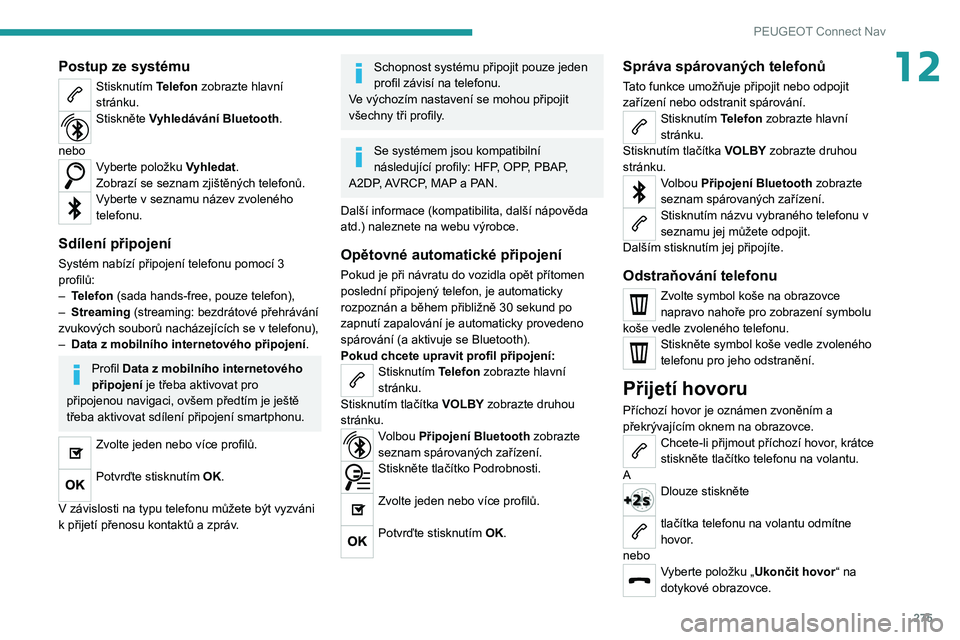
275
PEUGEOT Connect Nav
12Postup ze systému
Stisknutím Telefon zobrazte hlavní
stránku.
Stiskněte Vyhledávání Bluetooth.
nebo
Vyberte položku Vyhledat.
Zobrazí se seznam zjištěných telefonů.
Vyberte v seznamu název zvoleného
telefonu.
Sdílení připojení
Systém nabízí připojení telefonu pomocí 3
profilů:
–
T
elefon (sada hands-free, pouze telefon),
–
Streaming
(streaming: bezdrátové přehrávání
zvukových souborů nacházejících se v telefonu),
–
Data z mobilního internetového připojení .
Profil Data z mobilního internetového
připojení je třeba aktivovat pro
připojenou navigaci, ovšem předtím je ještě
třeba aktivovat sdílení připojení smartphonu.
Zvolte jeden nebo více profilů.
Potvrďte stisknutím OK.
V závislosti na typu telefonu můžete být vyzváni
k
přijetí přenosu kontaktů a zpráv.
Schopnost systému připojit pouze jeden
profil závisí na telefonu.
Ve výchozím nastavení se mohou připojit
všechny tři profily.
Se systémem jsou kompatibilní
následující profily: HFP, OPP, PBAP,
A2DP, AVRCP, MAP a PAN.
Další informace (kompatibilita, další nápověda
atd.) naleznete na webu výrobce.
Opětovné automatické připojení
Pokud je při návratu do vozidla opět přítomen
poslední připojený telefon, je automaticky
rozpoznán a
během přibližně 30 sekund po
zapnutí zapalování je automaticky provedeno
spárování (a aktivuje se Bluetooth).
Pokud chcete upravit profil připojení:
Stisknutím Telefon zobrazte hlavní
stránku.
Stisknutím tlačítka VOLBY zobrazte druhou
stránku.
Volbou Připojení Bluetooth zobrazte
seznam spárovaných zařízení.
Stiskněte tlačítko Podrobnosti.
Zvolte jeden nebo více profilů.
Potvrďte stisknutím OK.
Správa spárovaných telefonů
Tato funkce umožňuje připojit nebo odpojit
zařízení nebo odstranit spárování.
Stisknutím Telefon zobrazte hlavní
stránku.
Stisknutím tlačítka VOLBY zobrazte druhou
stránku.
Volbou Připojení Bluetooth zobrazte
seznam spárovaných zařízení.
Stisknutím názvu vybraného telefonu v
seznamu jej můžete odpojit.
Dalším stisknutím jej připojíte.
Odstraňování telefonu
Zvolte symbol koše na obrazovce
napravo nahoře pro zobrazení symbolu
koše vedle zvoleného telefonu.
Stiskněte symbol koše vedle zvoleného
telefonu pro jeho odstranění.
Přijetí hovoru
Příchozí hovor je oznámen zvoněním a
překrývajícím oknem na obrazovce.
Chcete-li přijmout příchozí hovor, krátce
stiskněte tlačítko telefonu na volantu.
A
Dlouze stiskněte
tlačítka telefonu na volantu odmítne
hovor.
nebo
Vyberte položku „Ukončit hovor“ na
dotykové obrazovce.
Page 278 of 308
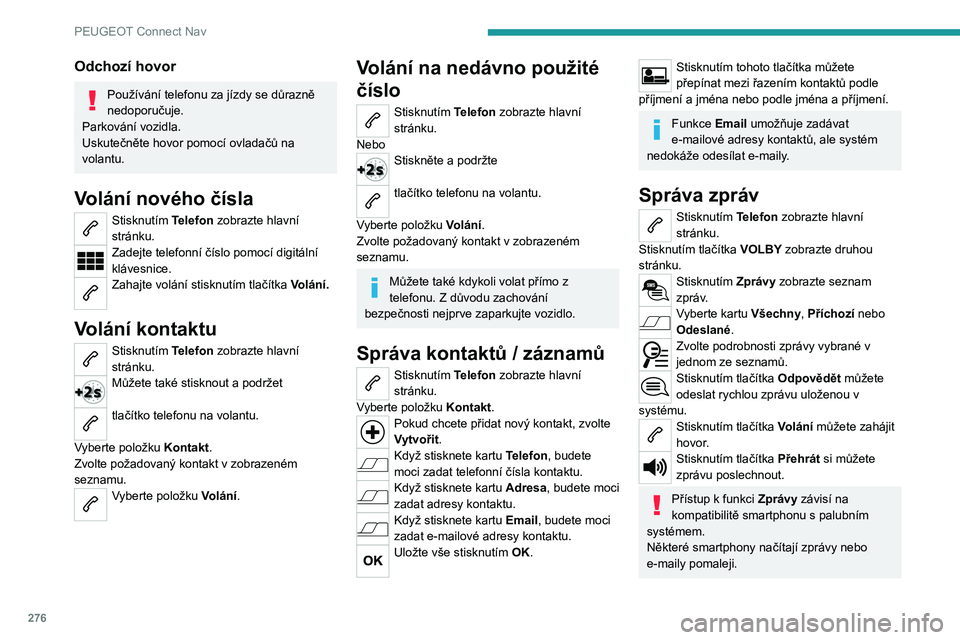
276
PEUGEOT Connect Nav
Správa rychlých zpráv
Stisknutím Telefon zobrazte hlavní
stránku.
Stisknutím tlačítka VOLBY zobrazte druhou
stránku.
Stisknutím Předvolené SMS zobrazte
seznam zpráv.
Vyberte kartu Zpožděné , Doručené,
Není k dispozici nebo Jiné, na které
můžete vytvářet nové zprávy.
Po stisknutí tlačítka Vytvořit můžete
napsat novou zprávu.
Vyberte zprávu z některého seznamu.
Když stisknete Přeposlat, můžete vybrat
jednoho nebo více příjemců.
Stisknutím tlačítka Přehrát můžete spustit
přehrávání zprávy.
Správa e-mailů
Stisknutím Telefon zobrazte hlavní
stránku.
Stisknutím tlačítka VOLBY zobrazte druhou
stránku.
Stisknutím Email zobrazte seznam zpráv.
Vyberte kartu Příchozí, Odeslané nebo
Nepřečtené .
Vyberte zprávu z některého seznamu.
Stisknutím tlačítka Přehrát můžete spustit
přehrávání zprávy.
Odchozí hovor
Používání telefonu za jízdy se důrazně
nedoporučuje.
Parkování vozidla.
Uskutečněte hovor pomocí ovladačů na
volantu.
Volání nového čísla
Stisknutím Telefon zobrazte hlavní
stránku.
Zadejte telefonní číslo pomocí digitální
klávesnice.
Zahajte volání stisknutím tlačítka Volání.
Volání kontaktu
Stisknutím Telefon zobrazte hlavní
stránku.
Můžete také stisknout a podržet
tlačítko telefonu na volantu.
Vyberte položku Kontakt.
Zvolte požadovaný kontakt v zobrazeném
seznamu.
Vyberte položku Volání.
Volání na nedávno použité
číslo
Stisknutím Telefon zobrazte hlavní
stránku.
Nebo
Stiskněte a podržte
tlačítko telefonu na volantu.
Vyberte položku Volání.
Zvolte požadovaný kontakt v zobrazeném
seznamu.
Můžete také kdykoli volat přímo z
telefonu. Z důvodu zachování
bezpečnosti nejprve zaparkujte vozidlo.
Správa kontaktů / záznamů
Stisknutím Telefon zobrazte hlavní
stránku.
Vyberte položku Kontakt.
Pokud chcete přidat nový kontakt, zvolte
Vytvořit.
Když stisknete kartu Telefon, budete
moci zadat telefonní čísla kontaktu.
Když stisknete kartu Adresa , budete moci
zadat adresy kontaktu.
Když stisknete kartu Email, budete moci
zadat e-mailové adresy kontaktu.
Uložte vše stisknutím OK.
Stisknutím tohoto tlačítka můžete
přepínat mezi řazením kontaktů podle
příjmení a jména nebo podle jména a příjmení.
Funkce Email umožňuje zadávat
e-mailové adresy kontaktů, ale systém
nedokáže odesílat e-maily.
Správa zpráv
Stisknutím Telefon zobrazte hlavní
stránku.
Stisknutím tlačítka VOLBY zobrazte druhou
stránku.
Stisknutím Zprávy zobrazte seznam
zpráv.
Vyberte kartu Všechny, Příchozí nebo
Odeslané.
Zvolte podrobnosti zprávy vybrané v
jednom ze seznamů.
Stisknutím tlačítka Odpovědět můžete
odeslat rychlou zprávu uloženou v
systému.
Stisknutím tlačítka Volání můžete zahájit
hovor.
Stisknutím tlačítka Přehrát si můžete
zprávu poslechnout.
Přístup k funkci Zprávy závisí na
kompatibilitě smartphonu s palubním
systémem.
Některé smartphony načítají zprávy nebo
e-maily pomaleji.
Page 279 of 308
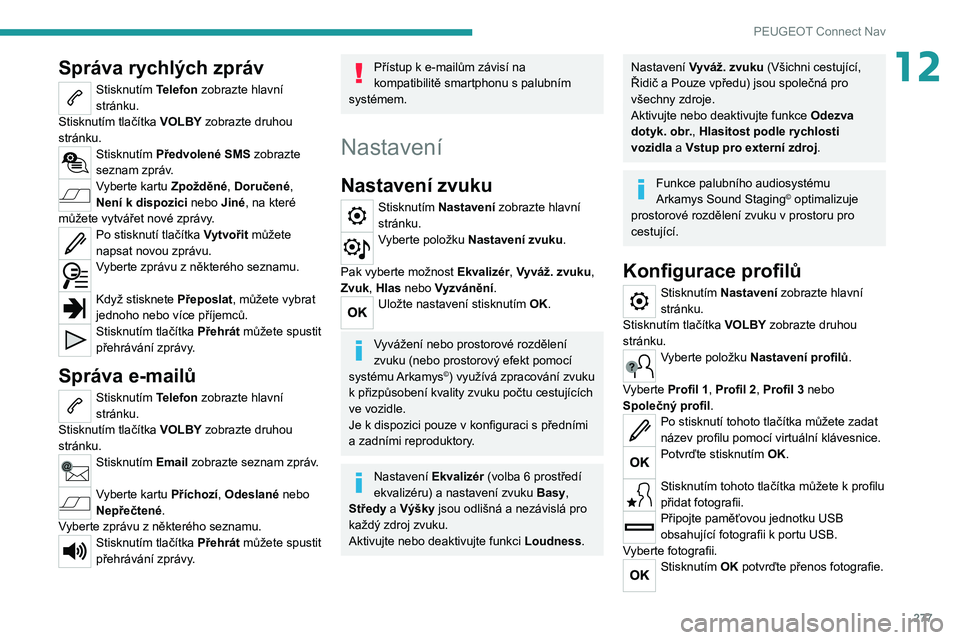
277
PEUGEOT Connect Nav
12Správa rychlých zpráv
Stisknutím Telefon zobrazte hlavní
stránku.
Stisknutím tlačítka VOLBY zobrazte druhou
stránku.
Stisknutím Předvolené SMS zobrazte
seznam zpráv.
Vyberte kartu Zpožděné , Doručené,
Není k dispozici nebo Jiné, na které
můžete vytvářet nové zprávy.
Po stisknutí tlačítka Vytvořit můžete
napsat novou zprávu.
Vyberte zprávu z některého seznamu.
Když stisknete Přeposlat, můžete vybrat
jednoho nebo více příjemců.
Stisknutím tlačítka Přehrát můžete spustit
přehrávání zprávy.
Správa e-mailů
Stisknutím Telefon zobrazte hlavní
stránku.
Stisknutím tlačítka VOLBY zobrazte druhou
stránku.
Stisknutím Email zobrazte seznam zpráv.
Vyberte kartu Příchozí, Odeslané nebo
Nepřečtené .
Vyberte zprávu z některého seznamu.
Stisknutím tlačítka Přehrát můžete spustit
přehrávání zprávy.
Přístup k e-mailům závisí na
kompatibilitě smartphonu s palubním
systémem.
Nastavení
Nastavení zvuku
Stisknutím Nastavení zobrazte hlavní
stránku.
Vyberte položku Nastavení zvuku.
Pak vyberte možnost Ekvalizér, Vyváž. zvuku,
Zvuk, Hlas nebo Vyzvánění.
Uložte nastavení stisknutím OK.
Vyvážení nebo prostorové rozdělení
zvuku (nebo prostorový efekt pomocí
systému Arkamys
©) využívá zpracování zvuku
k přizpůsobení kvality zvuku počtu cestujících
ve vozidle.
Je k dispozici pouze v konfiguraci s předními
a zadními reproduktory.
Nastavení Ekvalizér (volba 6 prostředí
ekvalizéru) a nastavení zvuku Basy,
Středy a Výšky jsou odlišná a nezávislá pro
každý zdroj zvuku.
Aktivujte nebo deaktivujte funkci Loudness.
Nastavení Vyváž. zvuku (Všichni cestující,
Řidič a Pouze vpředu) jsou společná pro
všechny zdroje.
Aktivujte nebo deaktivujte funkce Odezva
dotyk. obr., Hlasitost podle rychlosti
vozidla a Vstup pro externí zdroj .
Funkce palubního audiosystému
Arkamys Sound Staging© optimalizuje
prostorové rozdělení zvuku v
prostoru pro
cestující.
Konfigurace profilů
Stisknutím Nastavení zobrazte hlavní
stránku.
Stisknutím tlačítka VOLBY zobrazte druhou
stránku.
Vyberte položku Nastavení profilů.
Vyberte Profil 1, Profil 2, Profil 3 nebo
Společný profil .
Po stisknutí tohoto tlačítka můžete zadat
název profilu pomocí virtuální klávesnice.
Potvrďte stisknutím OK.
Stisknutím tohoto tlačítka můžete k profilu
přidat fotografii.
Připojte paměťovou jednotku USB
obsahující fotografii k portu USB.
Vyberte fotografii.
Stisknutím OK potvrďte přenos fotografie.
Page 280 of 308
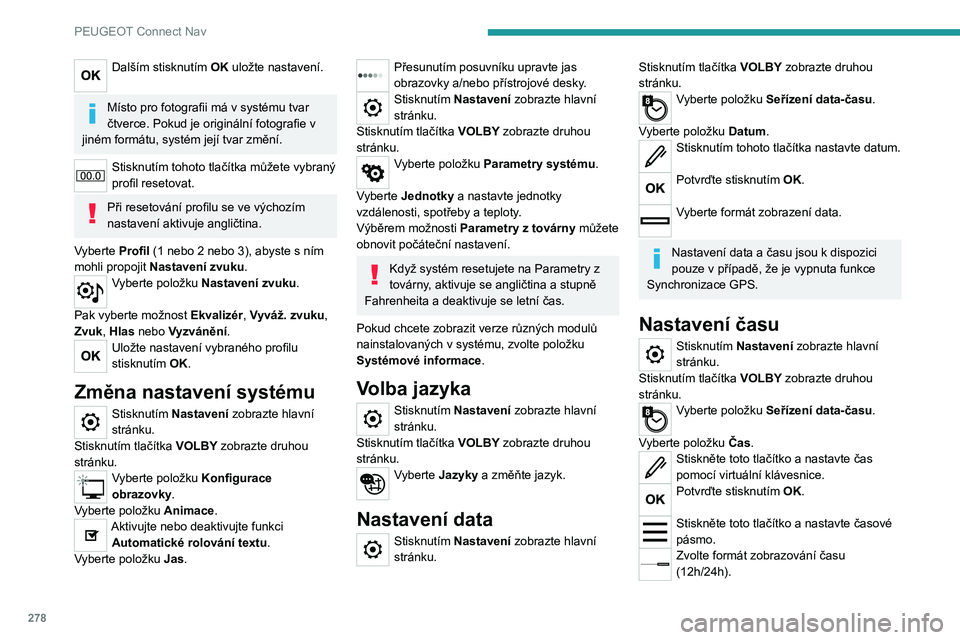
278
PEUGEOT Connect Nav
Aktivujte nebo deaktivujte letní čas (+1 hodina).
Aktivujte nebo deaktivujte funkci Synchronizace GPS (UTC).
Potvrďte stisknutím OK.
Systém (v závislosti na konkrétní zemi
prodeje) nemusí zvládat automatické
přepínání mezi letním a zimním časem.
Motivy
Podle výbavy vozidla / podle verze.
Z bezpečnostních důvodů lze postup
změny motivu provádět, pouze když
vozidlo stojí .
Stisknutím Nastavení zobrazte hlavní
stránku.
Vyberte položku Motivy.
Vyberte motiv v seznamu a potvrďte volbu
stisknutím OK.
Po každé změně motivu se systém
restartuje a dočasně zobrazí černou
obrazovku.
Časté otázky
Následující informace shrnují odpovědi na
nejčastější dotazy týkající se systému.
Dalším stisknutím OK uložte nastavení.
Místo pro fotografii má v systému tvar
čtverce. Pokud je originální fotografie v
jiném formátu, systém její tvar změní.
Stisknutím tohoto tlačítka můžete vybraný
profil resetovat.
Při resetování profilu se ve výchozím
nastavení aktivuje angličtina.
Vyberte Profil (1 nebo 2 nebo 3), abyste s ním
mohli propojit Nastavení zvuku.
Vyberte položku Nastavení zvuku.
Pak vyberte možnost Ekvalizér, Vyváž. zvuku,
Zvuk, Hlas nebo Vyzvánění.
Uložte nastavení vybraného profilu
stisknutím OK.
Změna nastavení systému
Stisknutím Nastavení zobrazte hlavní
stránku.
Stisknutím tlačítka VOLBY zobrazte druhou
stránku.
Vyberte položku Konfigurace
obrazovky.
Vyberte položku Animace.
Aktivujte nebo deaktivujte funkci
Automatické rolování textu.
Vyberte položku Jas.
Přesunutím posuvníku upravte jas
obrazovky a/nebo přístrojové desky.
Stisknutím Nastavení zobrazte hlavní
stránku.
Stisknutím tlačítka VOLBY zobrazte druhou
stránku.
Vyberte položku Parametry systému .
Vyberte Jednotky a nastavte jednotky
vzdálenosti, spotřeby a teploty.
Výběrem možnosti Parametry z továrny můžete
obnovit počáteční nastavení.
Když systém resetujete na Parametry z
továrny, aktivuje se angličtina a stupně
Fahrenheita a deaktivuje se letní čas.
Pokud chcete zobrazit verze různých modulů
nainstalovaných v
systému, zvolte položku
Systémové informace .
Volba jazyka
Stisknutím Nastavení zobrazte hlavní
stránku.
Stisknutím tlačítka VOLBY zobrazte druhou
stránku.
Vyberte Jazyky a změňte jazyk.
Nastavení data
Stisknutím Nastavení zobrazte hlavní
stránku.
Stisknutím tlačítka VOLBY zobrazte druhou
stránku.
Vyberte položku Seřízení data-času.
Vyberte položku Datum.
Stisknutím tohoto tlačítka nastavte datum.
Potvrďte stisknutím OK.
Vyberte formát zobrazení data.
Nastavení data a času jsou k dispozici
pouze v případě, že je vypnuta funkce
Synchronizace GPS.
Nastavení času
Stisknutím Nastavení zobrazte hlavní
stránku.
Stisknutím tlačítka VOLBY zobrazte druhou
stránku.
Vyberte položku Seřízení data-času.
Vyberte položku Čas.
Stiskněte toto tlačítko a nastavte čas
pomocí virtuální klávesnice.
Potvrďte stisknutím OK.
Stiskněte toto tlačítko a nastavte časové
pásmo.
Zvolte formát zobrazování času
(12h/24h).
 1
1 2
2 3
3 4
4 5
5 6
6 7
7 8
8 9
9 10
10 11
11 12
12 13
13 14
14 15
15 16
16 17
17 18
18 19
19 20
20 21
21 22
22 23
23 24
24 25
25 26
26 27
27 28
28 29
29 30
30 31
31 32
32 33
33 34
34 35
35 36
36 37
37 38
38 39
39 40
40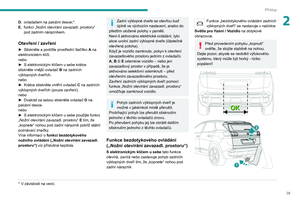 41
41 42
42 43
43 44
44 45
45 46
46 47
47 48
48 49
49 50
50 51
51 52
52 53
53 54
54 55
55 56
56 57
57 58
58 59
59 60
60 61
61 62
62 63
63 64
64 65
65 66
66 67
67 68
68 69
69 70
70 71
71 72
72 73
73 74
74 75
75 76
76 77
77 78
78 79
79 80
80 81
81 82
82 83
83 84
84 85
85 86
86 87
87 88
88 89
89 90
90 91
91 92
92 93
93 94
94 95
95 96
96 97
97 98
98 99
99 100
100 101
101 102
102 103
103 104
104 105
105 106
106 107
107 108
108 109
109 110
110 111
111 112
112 113
113 114
114 115
115 116
116 117
117 118
118 119
119 120
120 121
121 122
122 123
123 124
124 125
125 126
126 127
127 128
128 129
129 130
130 131
131 132
132 133
133 134
134 135
135 136
136 137
137 138
138 139
139 140
140 141
141 142
142 143
143 144
144 145
145 146
146 147
147 148
148 149
149 150
150 151
151 152
152 153
153 154
154 155
155 156
156 157
157 158
158 159
159 160
160 161
161 162
162 163
163 164
164 165
165 166
166 167
167 168
168 169
169 170
170 171
171 172
172 173
173 174
174 175
175 176
176 177
177 178
178 179
179 180
180 181
181 182
182 183
183 184
184 185
185 186
186 187
187 188
188 189
189 190
190 191
191 192
192 193
193 194
194 195
195 196
196 197
197 198
198 199
199 200
200 201
201 202
202 203
203 204
204 205
205 206
206 207
207 208
208 209
209 210
210 211
211 212
212 213
213 214
214 215
215 216
216 217
217 218
218 219
219 220
220 221
221 222
222 223
223 224
224 225
225 226
226 227
227 228
228 229
229 230
230 231
231 232
232 233
233 234
234 235
235 236
236 237
237 238
238 239
239 240
240 241
241 242
242 243
243 244
244 245
245 246
246 247
247 248
248 249
249 250
250 251
251 252
252 253
253 254
254 255
255 256
256 257
257 258
258 259
259 260
260 261
261 262
262 263
263 264
264 265
265 266
266 267
267 268
268 269
269 270
270 271
271 272
272 273
273 274
274 275
275 276
276 277
277 278
278 279
279 280
280 281
281 282
282 283
283 284
284 285
285 286
286 287
287 288
288 289
289 290
290 291
291 292
292 293
293 294
294 295
295 296
296 297
297 298
298 299
299 300
300 301
301 302
302 303
303 304
304 305
305 306
306 307
307